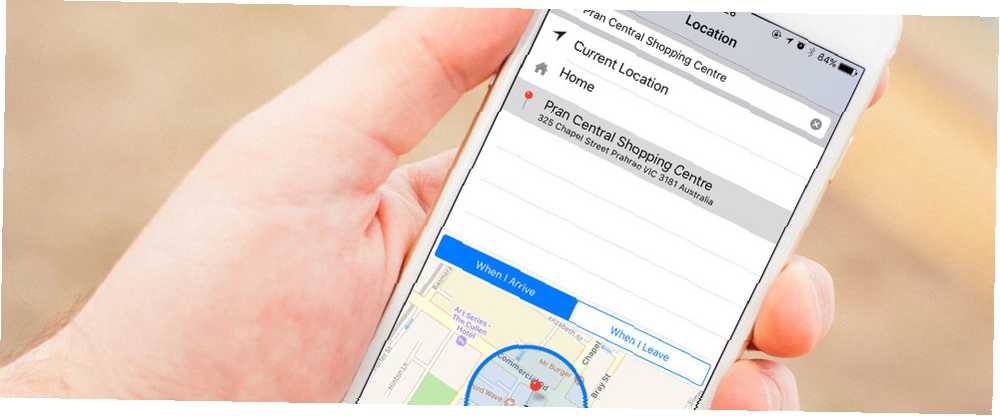
Mark Lucas
0
3349
629
Angiv alarmer, når du går til købmanden, husk at hente en pakke, der ikke er leveret, når du er i nærheden af postkontoret, og gør andre pæne ting baseret på dit sted.
Apple introducerede placeringsbevidste alarmer til sin Påmindelses-app langt tilbage i iOS 5-opdateringen, men mange brugere er stadig ikke klar over, at funktionen findes. Dengang ineffektive GPS-chips var en af de største batteriafløb Undgå disse iPhone-apps til bedre batterilevetid Undgå Disse iPhone-apps til bedre batterilevetid At dræbe baggrundsapps sparer ikke dit batteri - i nogle tilfælde skal du helt undgå en app for at forhindre det i at tømme din smartphones energi. , men lokationsteknologi er nået langt siden.
Indstil placeringsalarmer
Denne funktion har ikke ændret sig meget siden dens introduktion, og kan bruges til at udløse og advare for ethvert gammelt påmindelseselement ved hjælp af din iPhone's standardpåmindelsesapp. Første lancering Påmindelser og opret en påmindelse. Du kan arrangere dine påmindelseselementer på lister og farvekode dem eller blot sætte dem alle i standardindstillingen “Påmindelser” kategori.
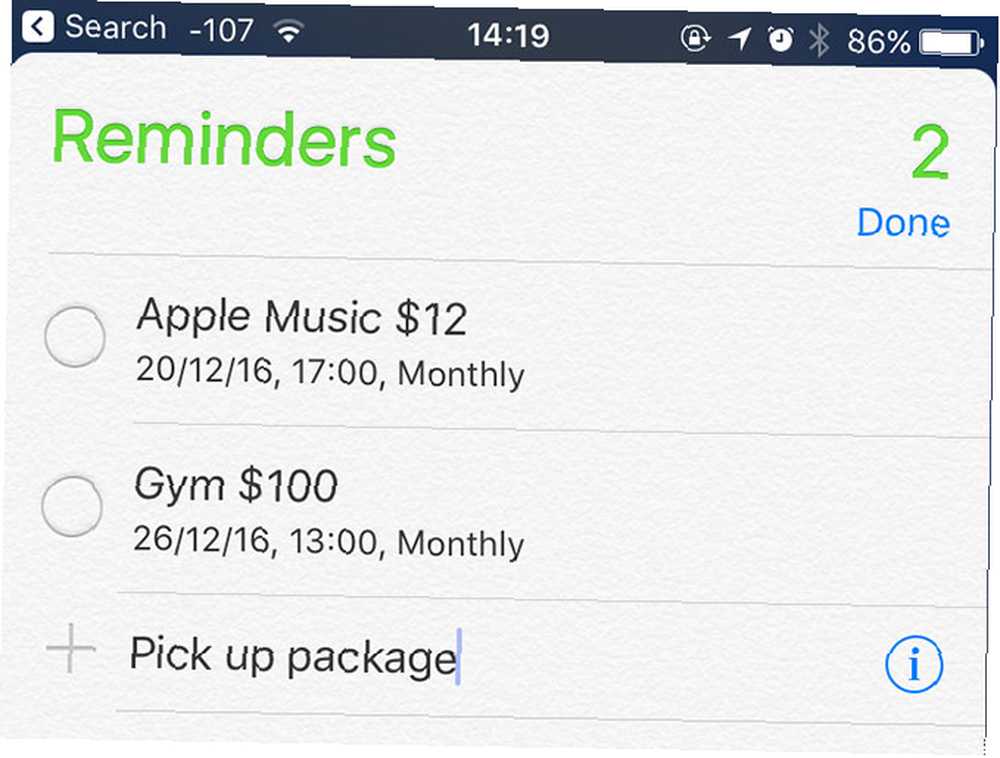
Tryk på “plus” + for at oprette en påmindelse, eller tryk på et andet element på listen for at bruge det til en placeringsbaseret alarm. Klik derefter på informationen “jeg” knappen til højre for alarmen for at se flere detaljer. Du kan indstille en bestemt påmindelse til en dato, tilføje en prioritet, notere noter og bruge Husk mig et sted skift for at aktivere placeringsalarmer.
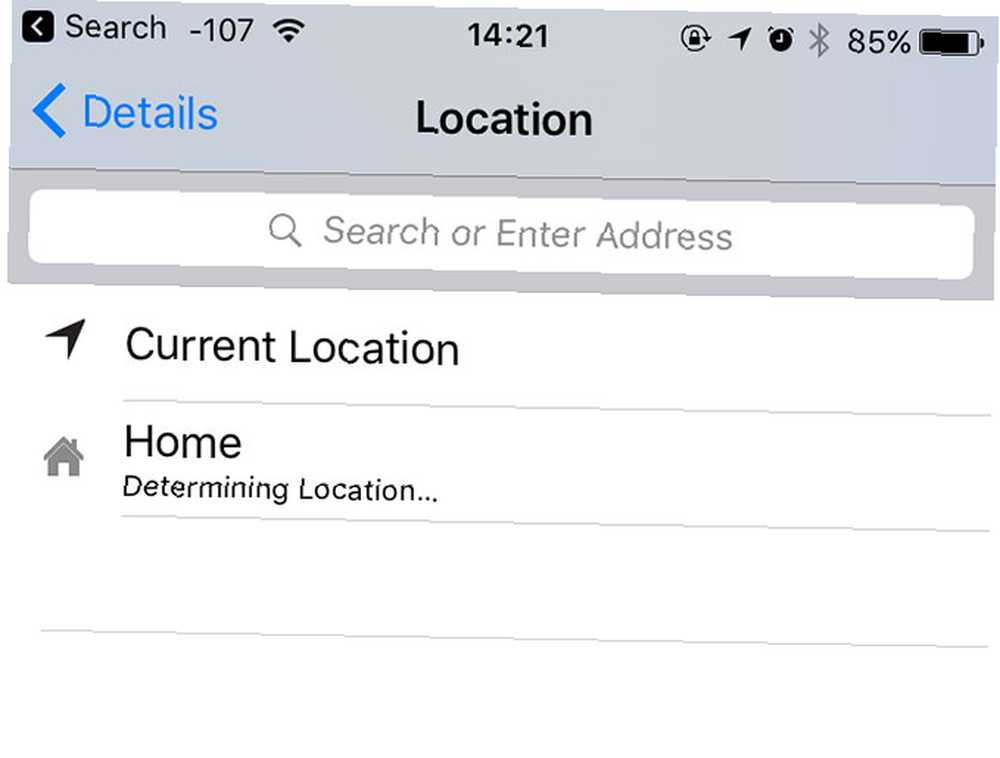
Når du har aktiveret det, skal du trykke på Beliggenhed -knappen og vælg fra listen med indstillinger eller indtast en adresse. Det er også muligt at søge efter en virksomhed eller placering efter navn eller adresse og derefter trykke på det ønskede sted for at afsløre yderligere muligheder for Når jeg ankommer eller Når jeg rejser.
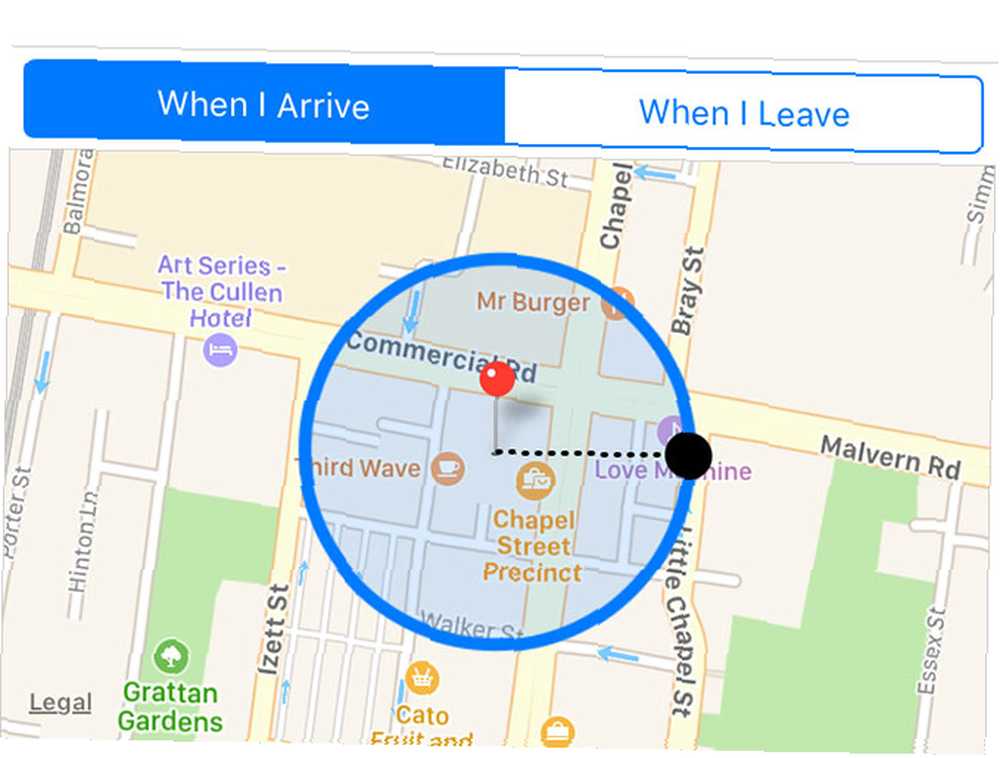
Vælg en, og vælg derefter størrelsen på det område, du vil bruge til at udløse alarmen. Tryk og træk den sorte prik på kortet til et område, du er komfortabel med - ikke gør det for stort, eller din advarsel vil lyde for tidligt, og du kan glemme det. Når du er færdig hit detaljer for at vende tilbage til det forrige skærmbillede Færdig at handle dine ændringer.
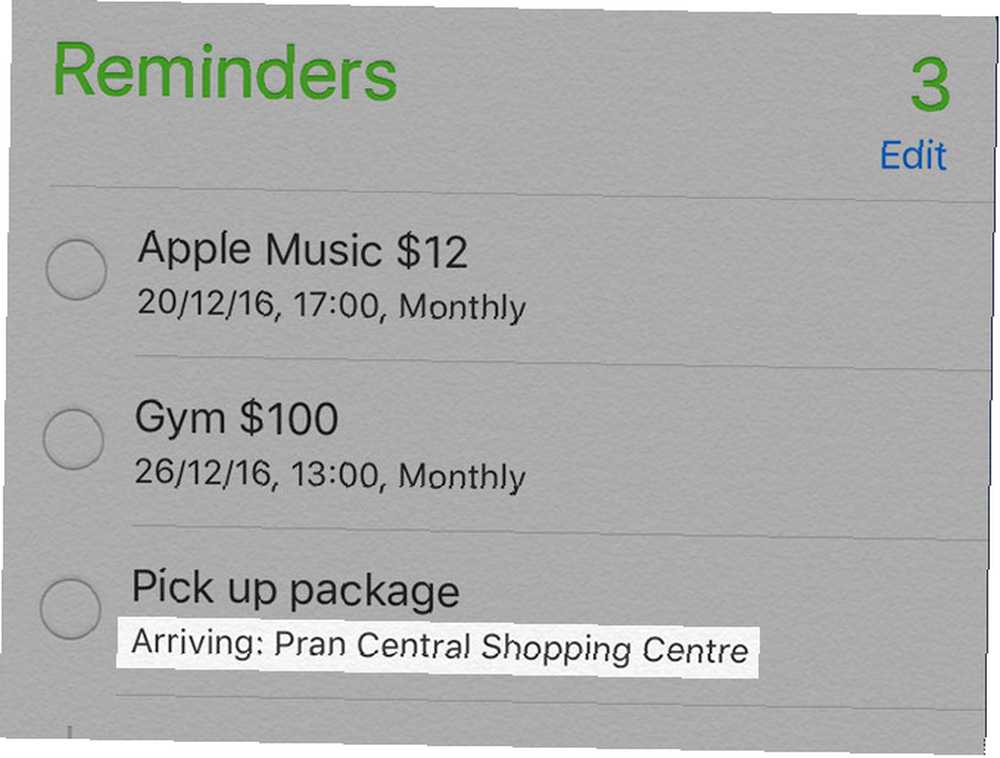
Din påmindelse tillader nu at specificere de kriterier, du har angivet under, hvad du kaldte det. Du kan flytte den til en anden liste uden at annullere den. For at slette det skal du blot skubbe til venstre og trykke på Slet.
Påmindelse: Du kan genbruge gamle alarmer, som du allerede har udfyldt med et simpelt tryk - bare tryk Vis afsluttet, fjern markeringen af et element, og tryk derefter på informationen “jeg” for at indstille advarsler for et sted eller et bestemt tidspunkt.
Brug IFTTT til flere indstillinger
IFTTT, der står for If This Then That, er en service, der giver dig mulighed for at bruge triggere og handlinger til at automatisere forskellige applikationer og webservices. Du kan downloade IFTTT iOS-appen gratis for at forbinde centrale iOS-tjenester sammen, herunder appen Påmindelser, din iOS-placering, fotos, kontakter og Safari-funktionen Læseliste Brug Safaris læseliste til offlinelæsning på din Mac & iPhone Brug Safaris læseliste til offlinelæsning på din Mac og iPhone Vil du dele artikler mellem din iPhone og Mac? Brug Safaris læseliste. .
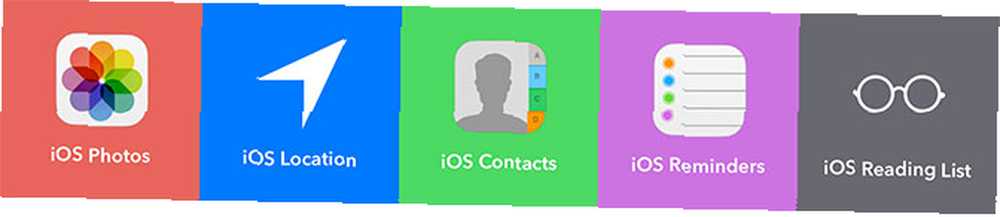
Som sådan kan du bruge iOS-placeringskanalen til at udløse handlinger, når du indtaster eller forlader en bestemt placering. Effektområdet kan være mindre end det, der bruges af iOS-påmindelser, og du kan gøre mere med funktionen som at oprette en gentagende anmeldelse (ved hjælp af meddelelsen), logge dine arbejdstider (ved hjælp af Google Sheets) eller sende en tekst eller e-mail.
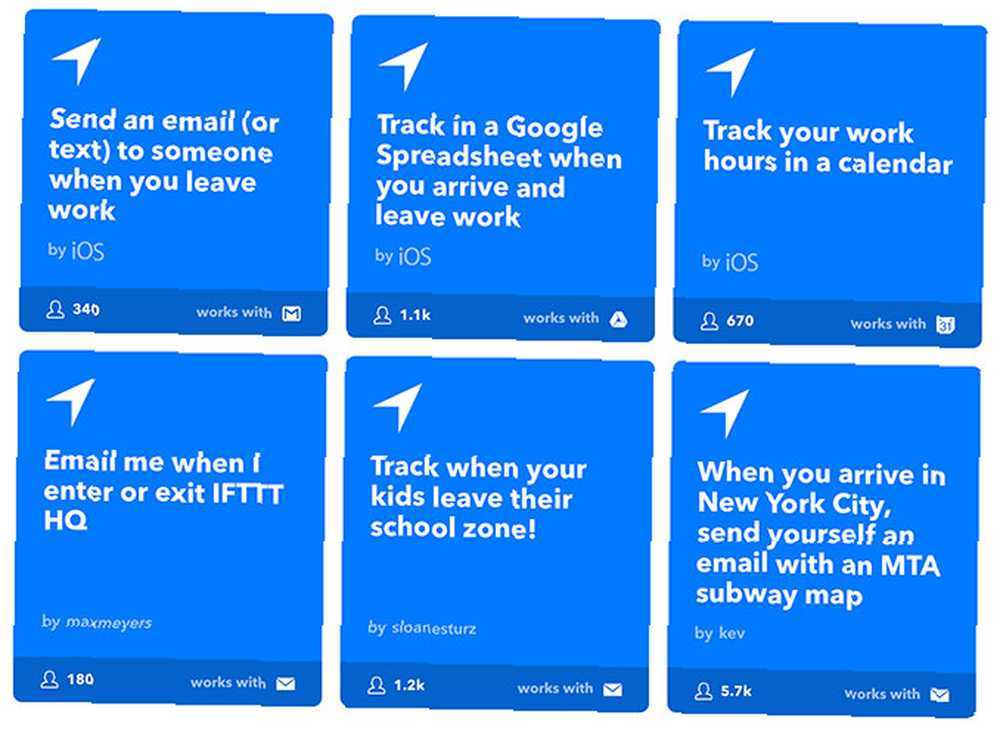
Disse triggere gentages, indtil du deaktiverer dem, så selvom de muligvis ikke er gode til enlige ting som at huske at købe brød eller hente en pakke, er de uendeligt mere nyttige, hvis du vil bruge din placering til ikke-Apple-tjenester. Det er nemt at oprette advarsler: angiv en trigger (som at ankomme et sted) og en handling (ændre et regneark, sende en tekst, udløse en anmeldelse), og du er færdig. Aktivering og deaktivering af, hvad IFTTT beskriver som “applets” er et spørgsmål om at trykke på en skift inden for mobilappen.
Et par overvejelser
Mens GPS-chips er blevet mere effektive, og ankomsten af Apples bevægelses co-processor, der nu er samlet sammen med hver nye mobile system-on-chip, reducerer antallet af gange din enhed har brug for at bede om en GPS-fix, er batteriets levetid stadig et problem. Enhver app, der konstant kontrollerer din placering vilje dræne din enhed hurtigere end blot at indstille en alarm til brand på et bestemt tidspunkt eller dato.
Hvis du allerede finder din iPhone kæmper for at få det igennem en hel dag uden opladning, eller du prøver at redde batteriets levetid Sådan rettes Dårlig iOS 10 Batterilevetid Sådan rettes du Dårlig iOS 10 Batterilevetid Batterilevetid ikke helt hvad det var, før du opdaterede? Her er hvad der sker, og hvordan man forbedrer det. på alle måder, så kan du måske begrænse din brug af placeringsbaserede advarsler og apps så meget som muligt.

Der er også altid en chance for, at du går glip af en advarsel på grund af et dårligt GPS-signal, især hvis du ikke er i alarmzone i meget lang tid. Af den grund, hvis du har nogen presserende påmindelser indstillet, skal du sandsynligvis angive en tidsbaseret advarsel, bare for at sikre dig, at du ser den.
Mens andre tredjepartsapps inkluderer placeringsalarmer, synes ingen af dem at være meget bedre end Apples tilbud. De fleste af disse har ikke set en opdatering i årevis, har dårlige anmeldelser og kan ikke konkurrere med IFTTTs magt. Hvis du vil have mere placeringsbaseret automatisering i dit liv, er IFTTT vejen at gå. Sæt din iPhone til arbejde med IFTTT Sæt din iPhone til at arbejde med IFTTT IFTTT er et forkortelse for "If This, Then That", og det udtales som sidstnævnte del af ordet "gave". Tjenesten lover at få internettet til at fungere for dig ved hjælp af et system af…. Der er også meget mere, du kan gøre med iOS-påmindelses-appen, som at Siri opretter advarsler til dig. Brug iPhone-påmindelser til bedre brug med de rigtige apps og tip. Brug iPhone-påmindelser til bedre brug med de rigtige apps og tip. Tilføj tilføjelser og kalenderhændelser til din iPhone skal være en smertefri proces - og det kan være, hvis du bruger de rigtige tidsbesparende apps og tricks. .
Bruger du placeringspåmindelser på din iPhone? Hvilke seje IFTTT-applets er du kommet med? Fortæl os det i kommentarerne nedenfor.
Original artikel af Bakari Chavanu.











